This content has been machine translated dynamically.
Dieser Inhalt ist eine maschinelle Übersetzung, die dynamisch erstellt wurde. (Haftungsausschluss)
Cet article a été traduit automatiquement de manière dynamique. (Clause de non responsabilité)
Este artículo lo ha traducido una máquina de forma dinámica. (Aviso legal)
此内容已经过机器动态翻译。 放弃
このコンテンツは動的に機械翻訳されています。免責事項
이 콘텐츠는 동적으로 기계 번역되었습니다. 책임 부인
Este texto foi traduzido automaticamente. (Aviso legal)
Questo contenuto è stato tradotto dinamicamente con traduzione automatica.(Esclusione di responsabilità))
This article has been machine translated.
Dieser Artikel wurde maschinell übersetzt. (Haftungsausschluss)
Ce article a été traduit automatiquement. (Clause de non responsabilité)
Este artículo ha sido traducido automáticamente. (Aviso legal)
この記事は機械翻訳されています.免責事項
이 기사는 기계 번역되었습니다.책임 부인
Este artigo foi traduzido automaticamente.(Aviso legal)
这篇文章已经过机器翻译.放弃
Questo articolo è stato tradotto automaticamente.(Esclusione di responsabilità))
Translation failed!
既知の問題
Citrix Virtual Apps and Desktops™ 7 2503には、次の既知の問題が含まれています:
メモ
-
既知の問題に回避策がある場合は、問題の説明の後に回避策が記載されています。
-
レジストリエントリの変更を伴う回避策については、次の点に注意してください:
警告:
レジストリエディターの使用を誤ると、深刻な問題が発生する可能性があり、オペレーティングシステムの再インストールが必要になる場合もあります。 レジストリエディターの誤用による障害に対して、Citrix®では一切責任を負いません。 レジストリエディターは、お客様の責任と判断の範囲でご使用ください。 また、レジストリファイルのバックアップを作成してから、レジストリを編集してください。
一般
-
Delivery Controllerは、Citrix Virtual Apps and Desktops 2402 CU1から2503へのアップグレードに失敗します。 [BRK-22408]
- サイトの初期セットアップ中、Citrix Config Synchronizer Service(CSS)からの構成同期の遅延により、Broker Serviceは一時的にライセンスアクティベーションサービス設定が
falseに設定された状態で起動します。 これにより、1回限りのエラーが発生しますが、同期が完了すると自動的に解決されます。 [BRK-22410] -
VDAエージェントをアンインストールするときに、新しいオプション「インストール前に再起動することをお勧めします」がメタインストーラーに追加されます。 ただし、チェックボックスは2503 EARリリースでは正しく機能しないため、使用しないことをお勧めします。
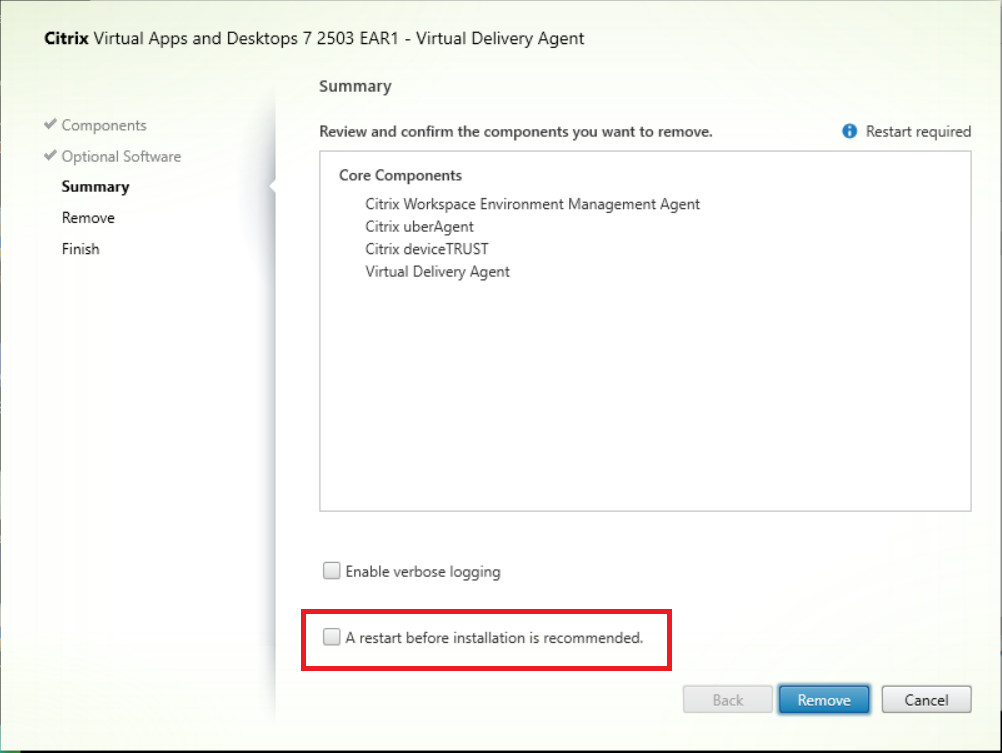
[HDX-82545]
-
アプリバーを起動してから、Windows向けCitrix Workspace™アプリでコネクションセンターメニューを開くと、アプリバーがホストサーバーの下に表示されません。 [HDX-27504]
-
マルチセッションVDAのセッションの制限設定は、Windows Server 2022、Windows 10 Enterpriseマルチセッション、およびWindows 11 Enterpriseマルチセッションを実行しているセッションホストでは拒否されます。[HDX-47001]
- Microsoftは、モダンプリントダイアログの使用時に印刷ジョブ間で印刷設定が保持されない問題があることを確認しており、現在その解決に取り組んでいます。 現時点で、2025年上半期に完了することが予測されています。 Windows 11やWindows Server 2025などのより新しいOSバージョンでは、モダンプリントダイアログがデフォルトで有効になっています。 次の操作を実行することで、OSを従来の印刷ダイアログを使用するように構成できます:
- レジストリエディターを開きます。
-
HKEY_CURRENT_USER\Software\Microsoft\Print\UnifiedPrintDialogに移動します - 右クリックして[新規]>[DWORD(32ビット)値]を選択します
- 値の名前をPreferLegacyPrintDialogに変更します。
- PreferLegacyPrintDialogを右クリックして[修正]を選択します。
-
値のデータを
1に設定し、[OK]をクリックします。[HDX-72007]
-
管理者権限でアプリケーションを実行している場合、FIDO2に関連付けられたWindowsセキュリティダイアログボックスがICA®セッションウィンドウの前面に表示されません。 Windowsセキュリティダイアログボックスが昇格された権限で実行されている場合、オペレーティングシステムの設計上、ICAセッションウィンドウの背後に隠れます。 [HDX-26794]
-
Windows 10またはWindows 11マルチセッションOSは、Windowsシステムの復元をサポートしていません。 したがって、復元ポイントを作成するオプションはUIで利用できません。 コマンドラインオプション/EnableRestoreまたは/EnableRestoreCleanupは無視され、システムの復元を無効にすることは現在Windows 10/11マルチセッションOSではサポートされていません、というメッセージが記録されます。 [HDX-58915]
-
Citrix Virtual Apps and Desktops 2411では、Desktop Viewerツールバーの接続強度インジケーター(CSI)に正しいプロトコル情報が表示されません。 代わりに、プロトコルはCSIの詳細でN/Aとして表示されます。 [XASUP-6810]
-
ポリシー設定の更新とサイトサービスでのBLOBの生成の間には5分間の遅延があります。 その結果、ポリシーが更新されてセッションに反映されるまでに時間がかかる可能性があります。
-
ブラウザーコンテンツリダイレクトによってリダイレクトされたウィンドウで使用した場合、戻るボタンのアクションが機能しない可能性があります。 [HDX-88099]
Secure Private AccessとWeb Studioとの統合
- [設定]>[統合]タブで、エラーメッセージがダイアログボックスの前面ではなく背後に表示されます。 この問題に回避策はありません。また、機能やユーザーエクスペリエンスに影響はありません。 [SPAOP-4856]
注:
上記の問題はすべて、Web StudioからSecure Private Accessにアクセスした場合にのみ発生します。 スタンドアロンのSecure Private Accessにアクセスする場合には、該当しません。
Director
- Director OData APIを通じて
MonthlyCostSummariesのOData V4またはV3要求を開始すると、「500内部エラー」が発生する可能性があります。 この問題を回避するには、Director UIの[傾向] > [カスタムレポート] > [ODataクエリ]セクションからODataクエリを使用します。
Machine Creation Services™
-
InstanceTypeを使用して作成された仮想マシンは、マスターイメージとしてサポートされていません。 [PMCS-54272] - Red Hat OpenShift仮想化環境でMCSマシンカタログを作成する場合、オペレーティングシステムの種類が異なるマスターイメージとマシンプロファイルは使用できません。 これは、Red Hat OpenShiftが各OSの種類を管理する方法によるものです。 したがって、Windows VMをマスターイメージとして使用し、Windows以外のVM(Linuxなど)をマシンプロファイルとして使用すること(またはその逆)はサポートされていません。 [PMCS-54009]
- Red Hat OpenShift環境で、マスターイメージがドメインに参加している場合、カタログの作成に使用された後にドメインの信頼が失われる可能性があります。 この問題は、OpenShift環境の制限により、Citrix Virtual Apps and Desktops 2503に影響します。 回避策としては、マスターイメージでドメインに参加しないことです。 CitrixはRed Hatと協力してネットワーク分離機能を強化しています。 [PMCS-53794]
- AWSでホストされているVMware環境では、マスターイメージでvTPMが有効になっていると、MCSマシンカタログの作成が失敗します。 この問題は、Citrix Virtual Apps and Desktopsのすべてのバージョンに影響します。原因はVMware環境の問題です。 サポートが必要な場合は、VMwareサポートにお問い合わせください。 [PMCS-38514]
Profile Management
- Profile Management 2503のドキュメントには、このリリースの更新に関する特定の情報が記載されています。
Linux VDA
- Linux VDA 2503のドキュメントには、このリリースの更新に関する特定の情報が記載されています。
Session Recording
- Session Recording 2503のドキュメントには、このリリースの更新に関する特定の情報が記載されています。
Workspace Environment Management™
- Workspace Environment Management 2503のドキュメントには、このリリースの更新に関する特定の情報が記載されています。
Citrix Provisioning™
- Citrix Provisioning 2503のドキュメントには、このリリースの更新に関する特定の情報が記載されています。
フェデレーション認証サービス
- フェデレーション認証サービス2503のドキュメントには、このリリースの更新に関する特定の情報が記載されています。
共有
共有
This Preview product documentation is Citrix Confidential.
You agree to hold this documentation confidential pursuant to the terms of your Citrix Beta/Tech Preview Agreement.
The development, release and timing of any features or functionality described in the Preview documentation remains at our sole discretion and are subject to change without notice or consultation.
The documentation is for informational purposes only and is not a commitment, promise or legal obligation to deliver any material, code or functionality and should not be relied upon in making Citrix product purchase decisions.
If you do not agree, select I DO NOT AGREE to exit.